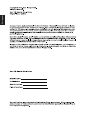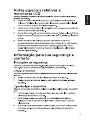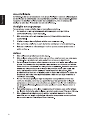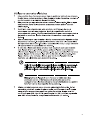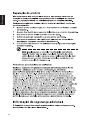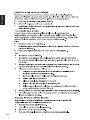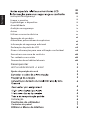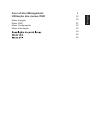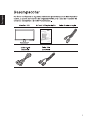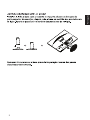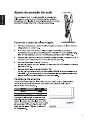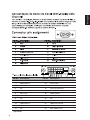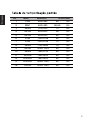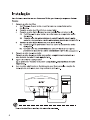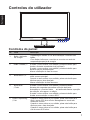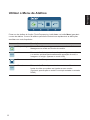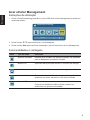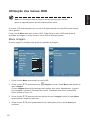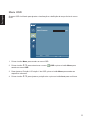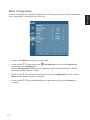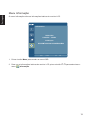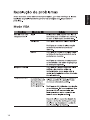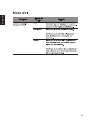Português

•
•
•
•
•
•
•
•
•
iii
Português

•
•
•
•
•
•
•
•
•
•
•
iv
Português

•
•
•
•
•
•
v
Português

•
•
•
•
•
•
vi
Português

•
•
•
•
•
•
•
•
vii
Português

•
•
•
•
•
•
•
•
•
•
•
•
•
•
•
•
•
•
•
•
•
•
viii
Português

Português
iv
iv
2
iii
iii
iii
iii
v
vi
vi
vi
vii
vii
viii
3
3
3
4
4
4
5
6
1
7
8
Instruções de segurança
Limpar o monitor
Ligar/desligar o dispositivo
iii
Acessibilidade
Audição em segurança
Avisos
2
v
vi
vi
vi
vii
vii
viii
3
3
3
4
4
4
5
6
1
7
8
iv
Utilizar a corrente eléctrica
Atmosferas potencialmente explosivas
Informação de segurança adicional
Reparação do produto
Declaração de pixéis de LCD
Dicas e informações para uma utilização
confortável
Encontrar a sua zona de conforto
Ter cuidado com a visão
Desenvolva bons hábitos laborais
viiiviii
viiiviii
Desempacotar
INSTALAR/REMOVER A BASE
Ajuste da posição do ecrã
Instalação
Controlos do utilizador
Controlos do painel
77
Utilizar o Menu de Atalhos
44
24

Português
9
10
10
11
12
13
14
14
Acer eColor Management
Utilização dos menus OSD
Menu Imagem
Menu OSD
Menu Configuração
Menu Informação
15

1
Português

2
Português

3
Português
•
•
•
•
•

4
Português
PIN No. Description PIN No. Description
1 TMDS data 2- 13 NC
2 TMDS data 2+ 14 +5 V power
3 TMDS data 2/4 shield 15 DVI detect
4 NC 16 Hot-plug detection
5 NC 17 TMDS data 0-
6 DDC clock 18 TMDS data 0+
7 DDC data 19 TMDS data 0/5 shield
8 NC 20 NC
9 TMDS data 1- 21 NC
10 TMDS data 1+ 22 TMDS clock shield
11 TMDS data 1/3 shield 23 TMDS clock+
12 NC 24 DDC TMDS clock-
*optional
*
*
*
*
*
*
*
24

5
Português
No. Mode Resolution Refresh Rate
1 VGA 640×480 60 Hz
2 MAC 640×480 66.66 Hz
3 VESA 720×400 70 Hz
4 SVGA 800×600 56 Hz
5 SVGA 800×600 60 Hz
6 XGA 1024×768 60 Hz
7 XGA 1024×768 70 Hz
8 VESA 1152×864 75 Hz
9 SXGA 1280×1024 60 Hz
10 VESA 1280×720 60 Hz
11 WXGA 1280×800 60 Hz
12 WXGA+ 1440×900 60 Hz
13 WXGA+ 1680×1050 60 Hz
14 UXGA 1920×1080 60 Hz

6
Português

Controlos do utilizador
Controlos do painel
Nº. Item Descrição
1
2
3
4
5
5 4 3 2 1
Botão / indicador
de
energia
Liga/desliga o monitor. A cor azul indica que o monitor está
ligado.
A cor âmbar indica que o monitor se encontra no modo de
suspensão/poupança de energia.
Botão Entrada / >
Quando o menu estiver a ser exibido, prima este botão para
mudar a fonte de entrada de sinal (opcional).
Quando o menu estiver a ser exibido, prima este botão para
deslocar para o item desejado.
Alterar a definição do item do menu.
Botão Menu / <
Quando o menu estiver a ser exibido, prima este botão para
exibir o menu principal.
Quando o menu estiver a ser exibido, prima este botão para
deslocar para o item desejado.
Alterar a definição do item do menu.
Botão Auto
/ Enter
Quando o menu estiver a ser exibido, prima este botão
durante dois segundos para ativar a função de Ajuste
Automático e o monitor otimiz ará automaticamente a posição
de exibição, a focagem e o relógio.
Quando o menu estiver a ser exibido, prima este botão para
aceder a uma seleção no menu OSD.
Botão Empowering
/ Sair
Quando o menu estiver a ser exibido, prima este botão para
abrir o menu OSD Acer eColor Management e aceda aos
modos de cenário.
Quando o menu estiver a ser exibido, prima este botão para
deslocar para o item desejado.
Quando o menu estiver a ser exibido, prima este botão para
sair do menu OSD ativo.
7
Português

Utilizar o Menu de Atalhos
Prima um dos botões de função (Tecla Empowering, botão Auto, ou botão Menu) para abrir
o menu de atalhos. O menu de atalhos permite-lhe seleccionar rapidamente as definições
acedidas com mais frequência.
Ícone Item Descrição
Empowering Prima a Tecla Empowering para abrir o menu Acer eColor
Management e aceda aos modos de cenário.
AUTO
Auto
Prima o botão Auto para activar a função de Ajuste automático
e o monitor optimizará automaticamente a posição do ecrã, a
focagem e o relógio. (Apenas no modo VGA)
Menu
Prima o botão Menu para activar o menu OSD.
Input
Entrada
Prima o botão Entrada para seleccionar entre as diferentes
fontes de vídeo que podem ser ligadas ao seu monitor.
(Opcional, apenas para o modelo com dupla entrada ou entrada
HDMI)
AUT nput
8
Português

Acer eColor Management
Instruções de utilização
1 Prima a Tecla Empowering para abrir o menu OSD Acer eColor Management e aceda aos
modos de cenário.
2 Prima o botão < / > para seleccionar o modo desejado.
3 Prima o botão Auto para confirmar a selecção e sair do menu Acer eColor Management.
Funcionalidades e vantagens
Ícone Tipo de modo Descrição
Modo de Utilizador Denido pelo utilizador. As denições podem ser ajustadas
para se adaptarem a qualquer situação.
Modo ECO Ajusta as denições para diminuir o consumo de energia.
Modo Normal Predenições. Reecte a capacidade original do ecrã.
Modo de Grácos Realça a cor e os detalhes. As imagens e fotograas
aparecem em cores vibrantes e com extrema nitidez.
Modo de Filme As cenas são apresentadas com o maior dos detalhes.
Proporciona fantásticos efeitos visuais, mesmo em
ambientes com pouca luminosidade.
9
Português
mpowering Technology
MovieGraphicsStandardECOUser
Adjust/Exit

Utilização dos menus OSD
Nota: As informações que se seguem servem apenas para consulta
geral. As especicações reais do produto podem variar.
O monitor LCD está equipado com um menu de apresentação no ecrã (OSD) para realizar
vários ajustes.
Prima o botão Menu para abrir o menu OSD. Pode utilizar o menu OSD para ajustar a
qualidade da imagem, o tempo limite do menu OSD e definições gerais.
Menu Imagem
O menu Imagem é utilizado para ajustar a qualidade da imagem.
1 Prima o botão Menu para aceder ao menu OSD.
2 Prima o botão < / > para seleccionar Imagem e prima o botão Menu para aceder ao
menu Imagem.
O menu Imagem disponibiliza as seguintes opções: Acer ecolor Management, Luz Azul,
Luminosidade, Contraste, Saturação de 6 eixos, Tonalidade de 6 eixos, modo sRGB,
Super nitideza e Temp. Cor.
3 Prima o botão < / > para percorrer as opções do menu Imagem e prima o botão Menu
para aceder ao respectivo submenu.
4 Prima o botão < / > para ajustar/seleccionar a definição e prima o botão Auto para
confirmar.
10
Português
Picture
Color Temp BlueLight
Auto config
Picture
Acer eColor Management
Brightness
Contrast
H.Position
V.Position
Focus
Clock
70
50
20
50
70
50
Blue Light On
Exit Enter
Exit Enter
A página está carregando ...
A página está carregando ...
A página está carregando ...
A página está carregando ...
A página está carregando ...
-
 1
1
-
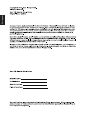 2
2
-
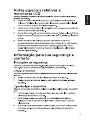 3
3
-
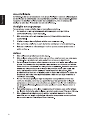 4
4
-
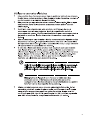 5
5
-
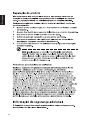 6
6
-
 7
7
-
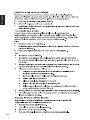 8
8
-
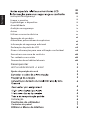 9
9
-
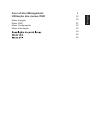 10
10
-
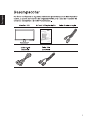 11
11
-
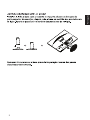 12
12
-
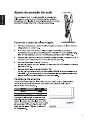 13
13
-
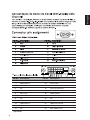 14
14
-
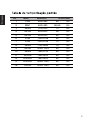 15
15
-
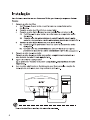 16
16
-
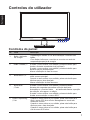 17
17
-
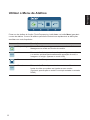 18
18
-
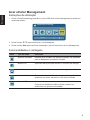 19
19
-
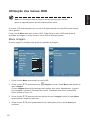 20
20
-
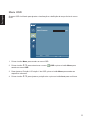 21
21
-
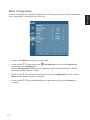 22
22
-
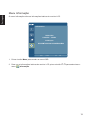 23
23
-
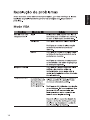 24
24
-
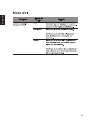 25
25
Artigos relacionados
-
Acer ER320HQ Manual do usuário
-
Acer S230HL Manual do usuário
-
Acer G223HQL Manual do usuário
-
Acer G246HYL Manual do usuário
-
Acer RC241YU Manual do usuário
-
Acer P238HL Manual do usuário
-
Acer H277HK Manual do usuário
-
Acer SA270 Manual do usuário
-
Acer HA240Y Manual do usuário
-
Acer HA220Q Manual do usuário